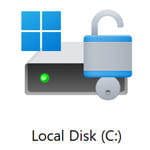
パソコンのストレージ、D ドライブを E ドライブに変更したいと思った事はありませんか?
ドライブの先頭に付いているアルファベットは「ドライブレター」と呼ばれ、接続されたストレージや機器を識別するために使用されます。通常、ドライブレターはパソコンに接続された順に自動的に割り当てられます。
しかし、ストレージの取り外しや追加を行うと、ドライブレターが予期せず変更されてしまうことがあります。ドライブレターに依存して動作するアプリやソフトがあると、正常に動かなくなってしまう場合があります。
このような時、ドライブレターを手動で変更する必要が生じます。
C ドライブのドライブレターを変更することはできません。
ドライブレターを変更する方法
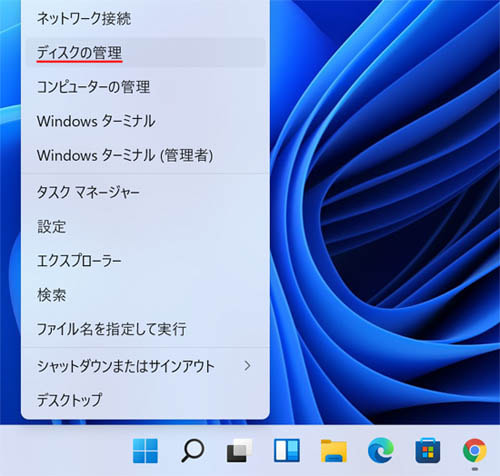
スタートボタンを右クリックして、メニューの中から「ディスクの管理」を選択します。
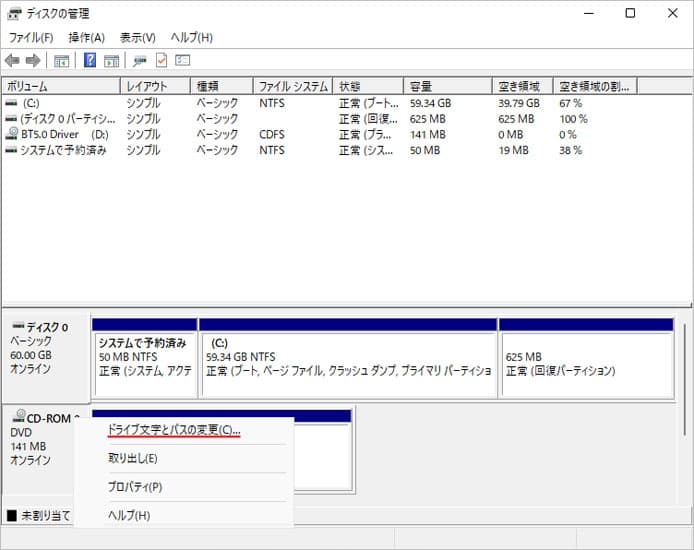
ドライブレターを変更したいディスク、または機器を右クリックして、メニューの中から「ドライブ文字とパスの変更」を選択します。
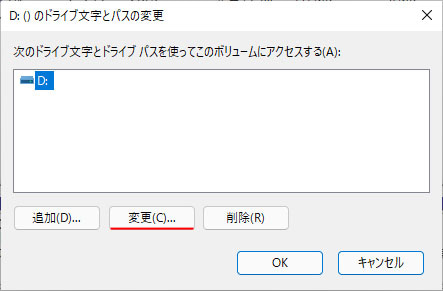
変更ボタンを押します。
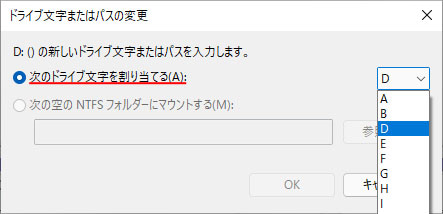
「次のドライブ文字を割り当てる」を選択し、ドロップダウンメニューの中からドライブレターとするアルファベットを選択します。
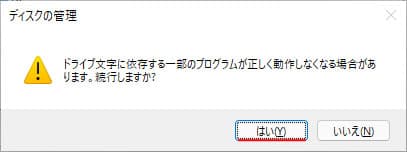
「ドライブ文字に依存する一部のプログラムが正しく動作しなくなる場合があります。続行しますか?」という確認画面が出ます。「はい」ボタンを押して続行します。
Excel などでファイルのパス指定をドライブレター込みの絶対パスで行っている場合、パスは変わってしまうので動作しなくなる可能性があります。
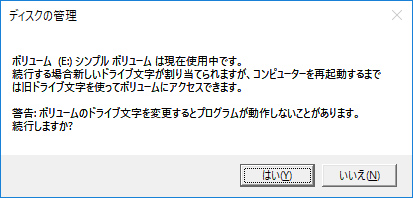
「ディスクは現在使用中です」というウィンドウが表示される場合があります。再起動後に新しいドライブレターでアクセスできるようになります。
関連記事
お使いのストレージが HDD/SSD なのか確認するには?

